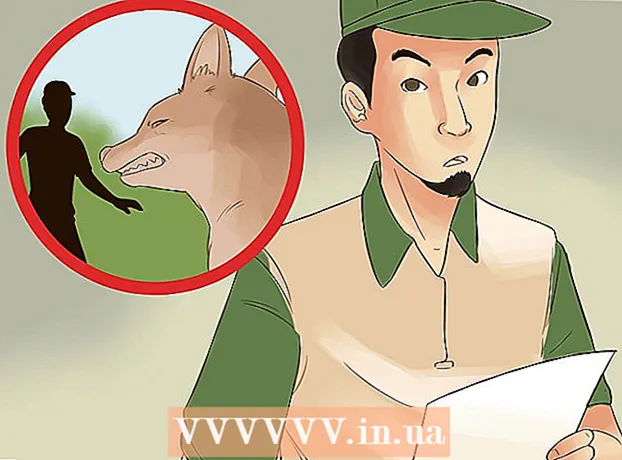Údar:
Eric Farmer
Dáta An Chruthaithe:
7 Márta 2021
An Dáta Nuashonraithe:
1 Iúil 2024
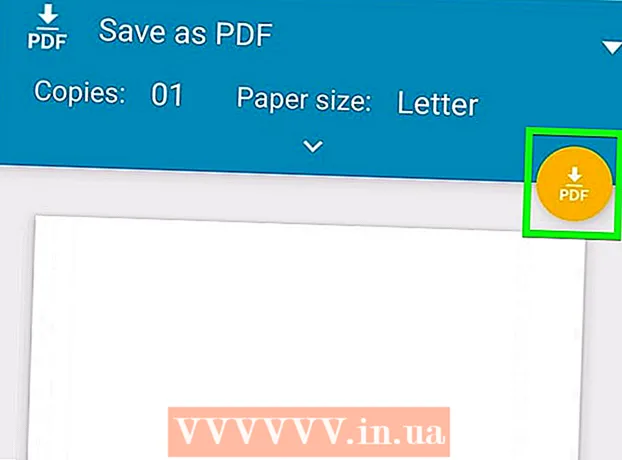
Ábhar
- Céimeanna
- Modh 1 de 4: Windows 10
- Modh 2 de 4: Windows 8 agus níos luaithe
- Modh 3 de 4: macOS
- Modh 4 de 4: Android
Ní theastaíonn bogearraí daor uait chun cóip de leathanach amháin de dhoiciméad PDF a chruthú. Ar Windows 10, Mac OS X, agus Android, is féidir leat leathanaigh a bhaint trí na feidhmchláir réamhshuiteáilte a úsáid. Éilíonn leaganacha níos sine de Windows clár beag is féidir a íoslódáil saor in aisce.
Céimeanna
Modh 1 de 4: Windows 10
 1 Oscail an comhad PDF in aon bhreathnóir PDF. Tá gné Print to PDF ionsuite ag Windows 10 a ligeann duit comhad PDF nua a chruthú ón bhfuinneog Print in aon chlár. Oscail an PDF - de réir réamhshocraithe, osclófar é sa bhrabhsálaí Edge.
1 Oscail an comhad PDF in aon bhreathnóir PDF. Tá gné Print to PDF ionsuite ag Windows 10 a ligeann duit comhad PDF nua a chruthú ón bhfuinneog Print in aon chlár. Oscail an PDF - de réir réamhshocraithe, osclófar é sa bhrabhsálaí Edge. - Má tá leagan níos sine de Windows á úsáid agat, téigh go dtí an chéad chuid eile.
 2 Oscail an fhuinneog Priontála. Braitheann an méid a dhéanann tú ar an gclár, ach de ghnáth ní mór duit Comhad> Priontáil nó brúigh a chliceáil Ctrl+P.... In Imeall, sconna ...> Priontáil.
2 Oscail an fhuinneog Priontála. Braitheann an méid a dhéanann tú ar an gclár, ach de ghnáth ní mór duit Comhad> Priontáil nó brúigh a chliceáil Ctrl+P.... In Imeall, sconna ...> Priontáil.  3 Roghnaigh Microsoft Print go PDF ón roghchlár Printéirí. Sa chás seo, cruthófar comhad PDF nua, is é sin, ní phriontálfar aon rud ar pháipéar.
3 Roghnaigh Microsoft Print go PDF ón roghchlár Printéirí. Sa chás seo, cruthófar comhad PDF nua, is é sin, ní phriontálfar aon rud ar pháipéar.  4 Roghnaigh Raon Leathanach ón roghchlár Leathanaigh. Anseo is féidir leat an leathanach atá le cóipeáil a shonrú.
4 Roghnaigh Raon Leathanach ón roghchlár Leathanaigh. Anseo is féidir leat an leathanach atá le cóipeáil a shonrú.  5 Iontráil uimhir an leathanaigh atá uait. Scrollaigh tríd an doiciméad san fhuinneog réamhamhairc chun an leathanach atá uait a fháil.
5 Iontráil uimhir an leathanaigh atá uait. Scrollaigh tríd an doiciméad san fhuinneog réamhamhairc chun an leathanach atá uait a fháil.  6 Cliceáil Priontáil. Feicfidh tú fógra gur sábháladh an comhad. Cruthófar an PDF nua san fhillteán céanna leis an mbun-PDF.
6 Cliceáil Priontáil. Feicfidh tú fógra gur sábháladh an comhad. Cruthófar an PDF nua san fhillteán céanna leis an mbun-PDF.  7 Faigh doiciméad nua PDF. Chun seo a dhéanamh, cliceáil ar an bhfógra nó oscail an fhuinneog Explorer agus nascleanúint chuig an bhfillteán atá uait. Tá an comhad nua le feiceáil in aice leis an doiciméad bunaidh.
7 Faigh doiciméad nua PDF. Chun seo a dhéanamh, cliceáil ar an bhfógra nó oscail an fhuinneog Explorer agus nascleanúint chuig an bhfillteán atá uait. Tá an comhad nua le feiceáil in aice leis an doiciméad bunaidh.
Modh 2 de 4: Windows 8 agus níos luaithe
 1 Oscail suíomh Gréasáin Scríbhneoir CutePDF. Is clár saor in aisce é a ligeann duit leathanaigh áirithe a chóipeáil ó do PDF bunaidh go PDF nua. Íoslódáil an clár seo ar an suíomh Gréasáin cutepdf.com/Products/CutePDF/writer.asp.
1 Oscail suíomh Gréasáin Scríbhneoir CutePDF. Is clár saor in aisce é a ligeann duit leathanaigh áirithe a chóipeáil ó do PDF bunaidh go PDF nua. Íoslódáil an clár seo ar an suíomh Gréasáin cutepdf.com/Products/CutePDF/writer.asp.  2 Íoslódáil Scríbhneoir agus Tiontaire CutePDF saor in aisce. Cliceáil ar na naisc "Free Download" agus "Free Converter" chun dhá chomhad socraithe a íoslódáil.
2 Íoslódáil Scríbhneoir agus Tiontaire CutePDF saor in aisce. Cliceáil ar na naisc "Free Download" agus "Free Converter" chun dhá chomhad socraithe a íoslódáil.  3 Rith CuteWriter.exe chun Scríbhneoir CutePDF a shuiteáil. Díshuiteáil dhá chlár breise le linn na suiteála.
3 Rith CuteWriter.exe chun Scríbhneoir CutePDF a shuiteáil. Díshuiteáil dhá chlár breise le linn na suiteála.  4 Rith converter.exe chun na bogearraí a shuiteáil chun comhaid nua PDF a chruthú. Beidh an tsuiteáil ar siúl i mód uathoibríoch.
4 Rith converter.exe chun na bogearraí a shuiteáil chun comhaid nua PDF a chruthú. Beidh an tsuiteáil ar siúl i mód uathoibríoch.  5 Oscail an PDF ar mhaith leat an leathanach a chóipeáil uaidh. Déan é seo in aon bhreathnóir PDF, mar bhrabhsálaí gréasáin nó Adobe Reader.
5 Oscail an PDF ar mhaith leat an leathanach a chóipeáil uaidh. Déan é seo in aon bhreathnóir PDF, mar bhrabhsálaí gréasáin nó Adobe Reader.  6 Oscail an fhuinneog Priontála. Chun seo a dhéanamh, cliceáil File> Print nó brúigh na heochracha Ctrl+P..
6 Oscail an fhuinneog Priontála. Chun seo a dhéanamh, cliceáil File> Print nó brúigh na heochracha Ctrl+P..  7 Roghnaigh "Scríbhneoir CutePDF" ón roghchlár "Printéir". Sa chás seo, cruthóidh CutePDF PDF nua, is é sin, ní phriontálfar aon rud ar pháipéar.
7 Roghnaigh "Scríbhneoir CutePDF" ón roghchlár "Printéir". Sa chás seo, cruthóidh CutePDF PDF nua, is é sin, ní phriontálfar aon rud ar pháipéar.  8 Roghnaigh an leathanach is mian leat a chóipeáil. Chun seo a dhéanamh, sa réimse "Leathanach" nó "Raon", iontráil uimhir an leathanaigh a theastaíonn uait a chóipeáil ón gcomhad PDF bunaidh.
8 Roghnaigh an leathanach is mian leat a chóipeáil. Chun seo a dhéanamh, sa réimse "Leathanach" nó "Raon", iontráil uimhir an leathanaigh a theastaíonn uait a chóipeáil ón gcomhad PDF bunaidh.  9 Cliceáil "Print" agus sábháil an comhad PDF nua. Nuair a chliceálann tú Print, osclófar an fhuinneog Save As. Iontráil ainm don PDF nua agus roghnaigh suíomh chun é a shábháil. Cruthófar comhad PDF nua leis an leathanach roghnaithe.
9 Cliceáil "Print" agus sábháil an comhad PDF nua. Nuair a chliceálann tú Print, osclófar an fhuinneog Save As. Iontráil ainm don PDF nua agus roghnaigh suíomh chun é a shábháil. Cruthófar comhad PDF nua leis an leathanach roghnaithe.
Modh 3 de 4: macOS
 1 Oscail an PDF in aon bhreathnóir PDF mar Réamhamharc, Adobe Reader, nó brabhsálaí gréasáin. Tá fóntais chruthaithe PDF ionsuite ag MacOS a ligeann duit an leathanach a theastaíonn uait a chóipeáil i ndoiciméad PDF nua.
1 Oscail an PDF in aon bhreathnóir PDF mar Réamhamharc, Adobe Reader, nó brabhsálaí gréasáin. Tá fóntais chruthaithe PDF ionsuite ag MacOS a ligeann duit an leathanach a theastaíonn uait a chóipeáil i ndoiciméad PDF nua.  2 Oscail an fhuinneog Priontála. Chun seo a dhéanamh, cliceáil File> Print nó brúigh na heochracha ⌘ Ordú+P..
2 Oscail an fhuinneog Priontála. Chun seo a dhéanamh, cliceáil File> Print nó brúigh na heochracha ⌘ Ordú+P..  3 Oscail an roghchlár PDF ag bun na fuinneoige.
3 Oscail an roghchlár PDF ag bun na fuinneoige. 4 Sonraigh an leathanach is mian leat a chóipeáil. Oscail an roghchlár Leathanaigh agus roghnaigh an leathanach a theastaíonn uait a chóipeáil i gcomhad PDF nua.
4 Sonraigh an leathanach is mian leat a chóipeáil. Oscail an roghchlár Leathanaigh agus roghnaigh an leathanach a theastaíonn uait a chóipeáil i gcomhad PDF nua.  5 Roghnaigh "Sábháil mar PDF". Sábhálfaidh sé seo an leathanach mar chomhad PDF nua.
5 Roghnaigh "Sábháil mar PDF". Sábhálfaidh sé seo an leathanach mar chomhad PDF nua.  6 Iontráil ainm don PDF nua agus roghnaigh suíomh chun é a shábháil. Cruthófar comhad PDF nua leis an leathanach sonraithe san fhillteán roghnaithe.
6 Iontráil ainm don PDF nua agus roghnaigh suíomh chun é a shábháil. Cruthófar comhad PDF nua leis an leathanach sonraithe san fhillteán roghnaithe.
Modh 4 de 4: Android
 1 Oscail an PDF i Google Drive. Is féidir comhaid a shábháil i Google Drive i bhformáid PDF, rud a ligeann duit leathanach amháin a chóipeáil i ndoiciméad PDF nua. Mura bhfuil an aip Google Drive agat, déan é a íoslódáil ón Play Store.
1 Oscail an PDF i Google Drive. Is féidir comhaid a shábháil i Google Drive i bhformáid PDF, rud a ligeann duit leathanach amháin a chóipeáil i ndoiciméad PDF nua. Mura bhfuil an aip Google Drive agat, déan é a íoslódáil ón Play Store.  2 Brúigh an cnaipe Roghchlár (⋮) agus roghnaigh Priontáil. Osclaítear an roghchlár Priontáil.
2 Brúigh an cnaipe Roghchlár (⋮) agus roghnaigh Priontáil. Osclaítear an roghchlár Priontáil.  3 Cliceáil ar an deilbhín "∨" chun roghchlár a leathnú le roghanna breise.
3 Cliceáil ar an deilbhín "∨" chun roghchlár a leathnú le roghanna breise. 4 Úsáid an roghchlár Leathanaigh chun an leathanach a theastaíonn uait a chóipeáil a roghnú. Úsáid an rogha Raon chun uimhir an leathanaigh a theastaíonn uait a chóipeáil chuig an PDF nua a iontráil.
4 Úsáid an roghchlár Leathanaigh chun an leathanach a theastaíonn uait a chóipeáil a roghnú. Úsáid an rogha Raon chun uimhir an leathanaigh a theastaíonn uait a chóipeáil chuig an PDF nua a iontráil.  5 Cliceáil an cnaipe babhta PDF chun an comhad a shábháil. Iarrfar ort fillteán a roghnú chun é a shábháil. Ansin cuir isteach ainm don chomhad nua agus cliceáil Sábháil.
5 Cliceáil an cnaipe babhta PDF chun an comhad a shábháil. Iarrfar ort fillteán a roghnú chun é a shábháil. Ansin cuir isteach ainm don chomhad nua agus cliceáil Sábháil.